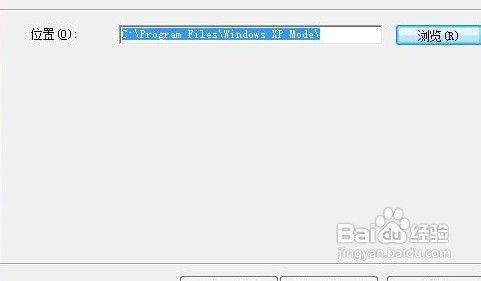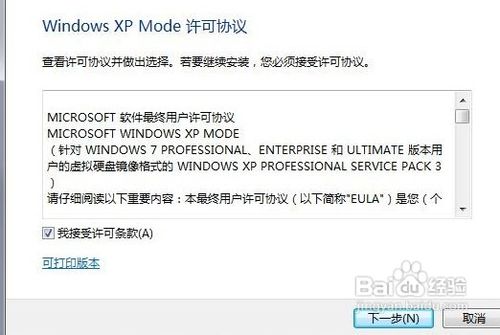1、下载好两个文件后,首先运行Windows XP Model 的安装文件:“WindowsXPMode_zh-cn.exe”
2、在询问虚拟磁盘的安装位置处,点击浏览你可以把它创建到你需要的地方,一般放到剩余磁盘空间足够大的地方。安装完成。
3、运行第二个下载的安装文件“Windows6.1-KB958559-x86.msu”注意,这个文件是Windows的升级程序,只有联网才可以安装成功,运行前,请确定你已经连接到网络。安装完成,按提示,重启计算机。
4、重新启动计算机并进入系统,开始部署Windows XP Mode. 依次开始-所有程序-Windows Virtual PC-Windows XP Mode .弹出Windows XP Mode许可协议窗口,一概同意,下一步.下一步后,弹出询问把xpmode安装哪的窗口,根据你的需要放置就可以了,这里我放在J盘一个名为Windowsxpmode的文件夹下。并设置密码。设置完毕后,继续下一步会看到提示Windows XP Mode 将共享此计算机上的驱动器。意思就是启动设置后,在Windows XP Mode虚拟机中可以访问你主机上的磁盘分区,果断点:“启动设置”然后进入设置Windows XP Mode,此过程需要5-10分钟。
5、完成后会自动启动Windows XP Mode。